Cách bỏ dấu gạch đỏ, gạch xanh trong Word 2003, 2010,…2019 – WinGiaRe.Com
Deprecated: trim(): Passing null to parameter #1 ($string) of type string is deprecated in /home/caocap/public_html/wp-content/plugins/fixed-toc/frontend/html/class-dom.php on line 98
Trong quá trình soạn thảo văn bản, chúng ta đã không ít lần khó chịu bởi các gạch đỏ, gạch xanh dưới các chữ trong word. Nhiều người không biết thì cho đó là lỗi, nhiều người biết thì không cho đó là lỗi nhưng họ vẫn không biết làm cách nào để các gạch đỏ gạch xanh đó biến mất được. Để giúp các bạn có thể soạn thảo văn bản một cách thoải mái, không cảm thấy khó chịu, mình sẽ chỉ cho các bạn cách bỏ dấu gạch đỏ, gạch xanh trong Word 2003/2007/2010/2019 qua bài viết dưới đây.
Nếu bạn đang sử dụng phiên bản miễn phí của Word thì có thể tham khảo bán key Office giá rẻ để sử dụng bản quyền Microsoft Office với giá phải chăng để tận dụng và sử dụng tất cả những tính năng của Word.
- Cách tạo tài khoản OneDrive miễn phí lên đến 5TB
- Cách để tự động lưu lại văn bản trong Word 2003 – 2019
Lý giải gạch đỏ gạch xanh trong word có phải là lỗi hay không
Thực chất gạch đỏ là tính năng Spelling, còn gạch xanh là tính năng Grammar. Trong một vài trường hợp khi bạn soạn thảo văn bản trong word sẽ có gạch đỏ hoặc gạch xanh xuất hiện dưới dòng chữ. Tuy nhiên đây không phải là lỗi gì nghiêm trọng, nên bạn không cần phải quá lo lắng. Nó chỉ khiến bạn khó chịu, nhìn vướng mắt khi làm việc mà thôi.
Spelling và Grammar được hiểu theo một cách đúng nhất là 2 tính năng giúp người dùng kiểm tra lỗi chính tả (vần và ngữ pháp) khi soạn thảo văn bản. Nó sẽ trở nên hữu ích và cần thiết nếu như bạn soạn thảo văn bản bằng Tiếng Anh. Nhưng bạn là người Việt và gõ tiếng Việt thì 2 gạch xanh đỏ đó trở nên vô nghĩa.
Dưới đây là lý giải đầy đủ nhất về đường gạch đỏ và gạch xanh trong word:
- Đường răng cưa màu đỏ (Spelling): Tính năng hỗ trợ kiểm tra vần trong MS Word. Có nghĩa là kiểm tra một từ được nhập vào văn bản có tồn tại trong bộ từ điển Tiếng Anh hay không.
- Đường răng cưa màu xanh (Grammar): Tính năng phát hiện lỗi sai ngữ pháp, cú pháp.
Lưu ý: Gạch xanh gạch đỏ không hoàn toàn chỉ kiểm tra lỗi tiếng Anh. Vì trong những phiên bản word mới như 2013, 2016 thì mình thấy nó có hỗ trợ cả tiếng Việt. Có thể là 2 tính năng này đã có những cải tiến trong phiên bản word mới. Tuy nhiên nếu bạn không cần đến tính năng này và thấy khó chịu thì cứ bỏ nó đi. Bỏ bằng cách nào thì dưới đây là hướng dẫn.
Hướng dẫn bỏ dấu gạch đỏ, gạch xanh trong Word 2003…2013
Cách bỏ dấu gạch đỏ hay gạch xanh trong Word 2003, 2010,…2013 sẽ không giống nhau. Tùy vào mỗi phiên bản word mà có cách thực hiện riêng.
Dưới đây là hướng dẫn cụ thể cho từng phiên bản word:
Cách bỏ dấu gạch đỏ trong word 2003
Bước 1: Bạn vào Tools ⇒ chọn Options…
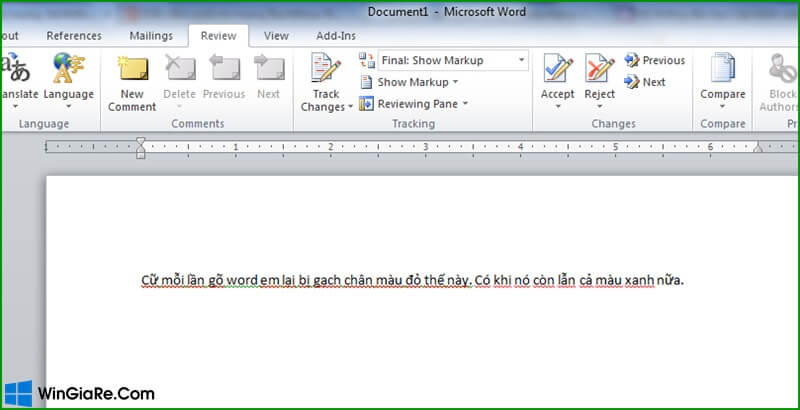
Bước 2: Khi cửa sổ Options hiện ra ⇒ bạn chọn Spelling & Grammar ⇒ rồi bỏ hết các dấu tích ở các dòng có chữ spelling đi. Cụ thể, các bạn bỏ dấu tích ở các ô sau:
Originally posted 2021-09-19 09:15:58.
- Share CrocoBlock key trọn đời Download Crocoblock Free
- Cung cấp tài khoản nghe nhạc đỉnh cao Tidal Hifi – chất lượng âm thanh Master cho anh em mê nhạc.
- Khắc phục lỗi facebook không gửi mã xác nhận về điện thoại | ATP Software
- Cách tạo USB Boot USB cài Windows bằng Rufus – Kinh nghiệm – thủ thuật
- Những cách mở file word bị khóa bằng mật khẩu
- Cách xem đời xe Dream Thái chuẩn không phải chỉnh
- Cách kiểm tra – xem tên, đời máy điện thoại OPPO, Vivo cực nhanh & dễ – friend.com.vn
Bài viết cùng chủ đề:
-
(Check list từng bước) Kiếm tiền với bán áo thun Teespring cho người mới
-
Hướng Dẫn Cách Lắp Card Màn Hình Rời Cho Máy Tính Từ A – Z – 10NAMROG
-
Vì sao “thanh xuân như một tách trà” lại trở thành hot trend?
-
Thang Điểm trong Tiếng Anh là gì: Định Nghĩa, Ví Dụ Anh Việt
-
Máy rửa mặt Foreo Luna Mini 2 có tốt không? Giá bao nhiêu? Mua ở đâu?
-
Top 11 cách hack like facebook trên điện thoại Android, Iphone hiệu quả nhất » Compa Marketing
-
Hướng dẫn sử dụng sketchup, giáo trình, tài liệu tự học SketchUp
-
Mã GTA bất tử, bản vice city, 3, 4, 5
-
Chơi game ẩn trên Google – QuanTriMang.com
-
Gợi ý 8 phần mềm hiện file ẩn trong USB miễn phí tốt nhất – Fptshop.com.vn
-
Top 100 Pokemon mạnh nhất từ trước đến nay mọi thế hệ – nShop – Game Store powered by NintendoVN
-
Tải ảnh từ iCloud về iPhone bằng 3 cách đơn giản – Fptshop.com.vn
-
Hướng dẫn sử dụng iphone 4s cho người mới dùng toàn tập
-
Get Mass Video Blaster Pro 2.76 Full Modules Cracked Free Download
-
Vẽ đường cong trong cad, cách vẽ đường cong lượn sóng trong autocad
-
Hướng dẫn tạo profile Google Chrome từ A đến Z – Vi Tính Cường Phát














